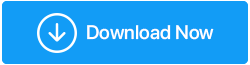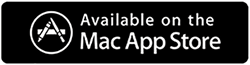Windows 10에서 Windows.old 폴더를 삭제하는 방법
게시 됨: 2020-09-08컴퓨터의 공간이 부족하여 새 문서, 음악, 비디오 파일을 저장할 수 없습니다. 이제 드라이브의 공간을 불필요하게 차지하는 항목이 있는지 시스템을 확인했습니다. 다운로드한 파일, 비디오, 이미지, 문서가 포함된 폴더 중에서 추가 폴더를 찾습니다. 15GB 이상의 하드 드라이브 공간을 차지하는 Windows.old.
이제 삭제를 생각했지만 다음 질문에 대한 답을 얻기 전에는 그렇지 않습니다.
이 Windows.old 폴더는 무엇입니까?
어떻게 생성됩니까?
Windows.old 폴더가 생성되는 이유는 무엇입니까?
Windows.old 폴더에는 무엇이 포함되어 있습니까?
이 폴더를 삭제할 수 있습니까?
Windows.old 폴더를 삭제하는 쉽고 간단하며 효과적인 방법과 함께 모든 쿼리에 대한 답변을 얻을 수 있는 올바른 위치에 도착했으므로 걱정할 필요가 없습니다.
계속 진행하기 전에 하드 드라이브의 공간 사용량을 효과적으로 분석하는 Disk Analyzer Pro 라는 제품을 소개하고자 합니다.
Disk Analyzer Pro를 다운로드하려면 여기를 클릭하십시오.
제품은 파일 수, 크기 및 백분율 측면에서 저장소의 사용 통계를 보여주는 스캔 보고서를 준비합니다.
Windows.old 폴더란 무엇이며 어떻게 생성됩니까?
우리는 때때로 Windows가 최신 기능과 보안 패치가 포함된 업그레이드를 계속 출시한다는 것을 알고 있습니다. 이제 사용자가 현재 버전의 Windows에서 최신 버전으로 업그레이드할 때마다 Windows.old라는 이름의 폴더가 자동으로 생성됩니다.
Windows.old 폴더는 드라이브를 포맷하지 않고 Windows 10 운영 체제를 새로 설치할 때도 생성됩니다.
더 읽어보기: Windows에서 디스크 공간을 확보하는 5가지 빠른 방법
Windows가 Windows.old 폴더를 만드는 이유는 무엇입니까?
이제 Windows.old 폴더에 이전 설치 파일만 포함되어 있다고 생각한다면 처음에 파일이 생성되는 이유는 무엇입니까? 그런 다음 이에 대한 대답은 최신 버전의 Windows 운영 체제가 이 폴더를 생성하여 사용자가 최신 버전에 문제가 있는 경우 이전 버전으로 되돌릴 수 있는 옵션이 있다는 것입니다.
Windows.old 폴더에는 무엇이 포함되어 있습니까?
자동으로 생성되는 Windows.old 폴더에는 이전 Windows 설치에서 가져온 모든 데이터와 파일이 들어 있습니다. 자세히 살펴보면 Windows.old 폴더에는 사용자 파일과 함께 이전에 설치된 응용 프로그램 및 프로그램에 대한 파일, 사용자 계정 설정으로 구성된 이전 Windows 시스템 파일이 포함되어 있습니다.
Windows.old 폴더에서 특정 파일이나 폴더를 복구할 수 있습니까?
이에 대한 대답은 분명히 예입니다. 이전 Windows 설치에서 개별 파일이나 폴더가 필요한 경우 Windows.old 폴더에서 쉽게 복구할 수 있습니다. 그렇게 하려면 파일 탐색기 창을 열고 OS 드라이브(대부분 C 드라이브임)에서 Window.old 폴더를 찾으십시오. 모든 개인 정보는 Windows.old 폴더 > 사용자 > 사용자 이름(귀하의 이름) 안에 있습니다.
Windows.old 폴더를 삭제할 수 있습니까?
우리는 전체 시스템의 오작동으로 끝날 수 있으므로 Windows 파일과 디렉토리를 절대 삭제하지 말라는 지시를 과거부터 받았습니다. 따라서 첫 번째 인스턴스에서 이 Windows.old 폴더를 삭제하는 것을 꺼릴 수 있습니다. 그러나 업데이트한 최신 버전의 Windows 운영 체제가 아무런 문제 없이 정상적으로 작동한다면 해당 Window.old 폴더가 하드 디스크 공간을 차지하도록 놔둘 필요가 없습니다. 특히 OS 드라이브의 공간이 부족할 때.
또한 Windows 자체는 최신 버전으로 업그레이드한 후 10일 이내에 이 폴더를 삭제합니다. 그러나 원하는 경우 즉시 삭제할 수 있습니다.
Windows 10에서 Windows.old 폴더를 삭제하는 방법
따라서 Windows의 새 업데이트가 완벽하게 작동하고 있으며 문제가 없습니다. 이제 Windows.old 폴더를 삭제하고 이 폴더가 보유한 귀중한 저장 공간을 회수할 시간입니다.
이제 다른 파일이나 폴더와 마찬가지로 파일 탐색기에서 Windows.old 폴더를 삭제하려고 하면 Windows에 오류 메시지가 표시됩니다. 폴더에 대한 권한을 수정하고 다시 삭제할 수 있지만 약간 복잡합니다.
따라서 이전 Windows 설치 파일을 쉽게 삭제하는 방법에 대한 다양한 방법을 제공했습니다.
참고: Windows.old 폴더를 제거하면 이전 버전의 Windows로 다시 전환할 수 없습니다.
Storage Sense를 사용하여 이전 Windows 설치 파일 삭제
Windows 10은 10일 후에 이전 Windows 설치 파일이 포함된 Windows.old 폴더를 자동으로 삭제하지만. 그러나 더 이상 Windows.old 폴더가 필요하지 않다고 생각하고 해당 폴더를 즉시 제거하려면 아래 단계를 따르십시오.
1. Windows 시작 버튼을 클릭하고 톱니바퀴 아이콘을 클릭하여 Windows 설정을 엽니다.
2. Windows 설정 화면에서 시스템을 클릭합니다. 시스템 설정 화면이 열립니다.

3. 이제 시스템 설정 창의 왼쪽 창에서 저장소를 클릭합니다. 완료되면 Configure Storage Sense를 클릭하거나 오른쪽 창에서 지금 실행합니다.
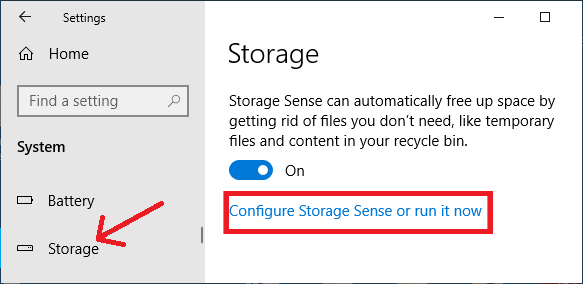
4. 이제 다음 화면에서 목록을 아래로 스크롤하여 지금 공간 확보 설정에서 이전 버전의 Windows 삭제 옵션을 선택하고 지금 정리 버튼을 클릭합니다.
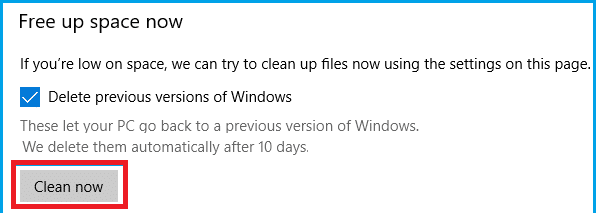
5. 그게 다야. 이제 Storage Sense가 컴퓨터에서 이전에 설치된 모든 Windows 파일을 제거하기 전에 기다리십시오.
6. 프로세스가 완료되면 이전 설치 파일로 구성된 Windows.old 폴더가 더 이상 존재하지 않습니다.
디스크 정리를 사용하여 이전 Windows 설치 파일 제거
Windows.old 폴더를 삭제하는 또 다른 방법은 Windows 디스크 정리 도구를 사용하는 것입니다.
1. 컴퓨터에서 파일 탐색기를 엽니다.
2. 파일 탐색기 화면의 왼쪽 창에서 내 PC를 클릭합니다. 이제 오른쪽 창의 장치 및 드라이브 섹션에서 Windows 10 운영 체제가 포함된 파티션/드라이브를 마우스 오른쪽 버튼으로 클릭하고 드롭다운 메뉴에서 속성을 선택합니다.
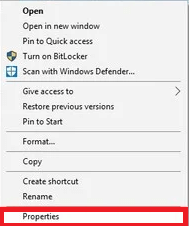
참고: 일반적으로 Windows 시스템 파일이 포함된 드라이브는 C 드라이브입니다.
3. 속성 창에서 일반 탭을 선택하고 디스크 정리 버튼을 클릭합니다.
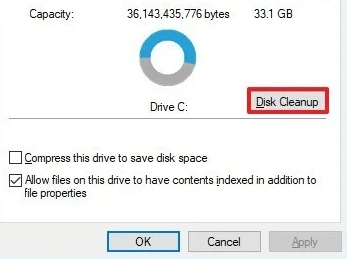
4. 디스크 정리 창에서 창 왼쪽 하단 모서리에 있는 시스템 파일 정리 버튼을 클릭합니다.
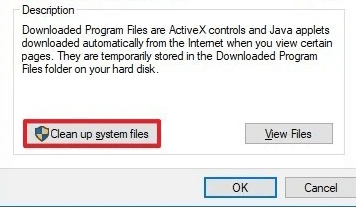
5. 이제 이전 Windows 설치 옵션을 선택하고 확인 버튼을 클릭합니다.
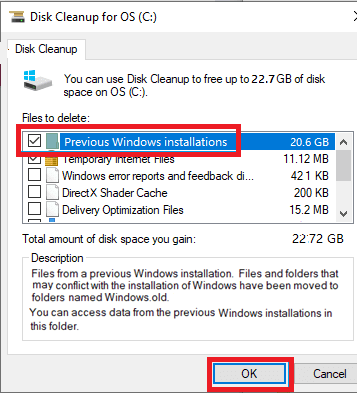
참고: Windows.old 폴더만 제거하려면 다른 기본 선택 옵션의 선택을 취소하십시오.
6. 이제 파일 삭제를 확인하려면 파일 삭제 버튼을 클릭합니다..
7. 마지막으로 경고 대화 상자에서 예 버튼을 클릭하여 확인합니다.
명령 프롬프트를 통해 이전 Windows 설치 파일 삭제
강력한 Windows 도구인 명령 프롬프트를 사용하면 많은 Windows 작업을 쉽게 수행할 수 있습니다. 따라서 동일한 명령 프롬프트 도구를 사용하여 아래 단계에 따라 이전 Windows 설치 파일을 제거할 수 있습니다.
1. Windows 시작 버튼을 클릭하고 Windows 검색에 명령 프롬프트를 입력합니다. 사용 가능한 옵션에서 명령 프롬프트를 마우스 오른쪽 버튼으로 클릭하고 옵션에서 관리자 권한으로 실행을 선택합니다.
2. 명령 프롬프트 화면에서 RD /S /Q %SystemDrive%\windows.old 를 입력하고 키보드의 Enter 키를 누르십시오.
3. 다음 프롬프트가 나타날 때까지 명령이 완료될 때까지 기다립니다.
임시 파일 설정을 통해 Windows.old 폴더 삭제
Windows.old 폴더를 삭제하는 또 다른 방법은 임시 파일 설정을 사용하는 것입니다. 이렇게 하려면 아래 단계를 따르세요.
1. Windows 시작 버튼을 클릭하고 톱니바퀴 아이콘을 클릭하여 Windows 설정을 엽니다.
2. Windows 설정 화면에서 시스템을 클릭합니다. 시스템 설정 화면이 열립니다.
3. 이제 시스템 설정 창의 왼쪽 창에서 저장소를 클릭합니다. 완료되면 오른쪽 창의 Storage Sense에서 Free up space now 옵션을 클릭합니다.
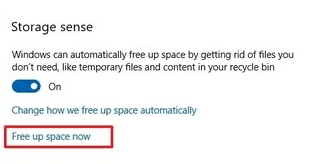
4. 임시 파일 설정에서 이전 Windows 설치 옵션을 선택합니다.
5. Windows.old 폴더만 제거하려면 기본 선택 옵션을 모두 선택 취소합니다.
6. 이제 파일 제거 버튼을 클릭하여 이전 Windows 설치 파일을 모두 제거합니다.
마무리
여러분, Windows.old 폴더에 대한 모든 질문에 답이 되었기를 바랍니다. 이제 이 폴더를 쉽게 제거하여 15~20GB의 하드 드라이브 공간을 확보할 수 있기를 바랍니다. 우리 기사에서 논의하지 않은 여전히 질문과 질문이 있는 경우 아래 의견 섹션에서 자유롭게 공유하십시오. 또한 다른 제안이나 피드백이 있으면 우리와 공유하십시오. 그것은 우리 기사를 통해 귀하의 더 양질의 유용한 정보를 제공하도록 동기를 부여하기 때문입니다.
권장 읽기:
Windows 10에서 자동 업데이트를 비활성화하는 방법
Systweak의 디스크 속도 향상: Windows PC용 최고의 디스크 조각 모음 도구
Windows 10 100% 디스크 사용 오류 메시지를 수정하는 방법